За већину људи, камера на њиховом иПхоне-у је најбоља коју су икада имали. Али то се не рачуна много ако не можете да сачувате те прелепе фотографије на рачунару, као што је случај са многим корисницима који су открили да је њихова иПхоне ДЦИМ фасцикла празна!
Фасцикла ДЦИМ је место где их ваш иПхоне, иПад или иПод тоуцх чува Дигитал Цамера ИМстарости. Требало би да пронађете све фотографије са свог уређаја у фасцикли ДЦИМ када га повежете са рачунаром.
Па како та фасцикла ДЦИМ може бити празна ако има стотине фотографија на вашем иПхоне-у!? То је оно што смо овде да сазнамо.
Садржај
-
Брзи савети
- Повезан:
- Како да пронађем свој иПхоне ДЦИМ фолдер на рачунару?
-
Зашто је мој иПхоне ДЦИМ фолдер празан?
- Зашто иЦлоуд фотографије значи да је мој иПхоне ДЦИМ фолдер празан?
-
Како да преузмем иЦлоуд фотографије на свој рачунар?
- Како да променим подешавања иЦлоуд фотографија да бих пренео своје фотографије?
- Како да преузмем фотографије директно са иЦлоуд фотографија на рачунар?
-
Шта ако су иЦлоуд фотографије искључене?
- Пазите на Пхото Стреам
- Уверите се да ваш иДевице дозвољава вашем рачунару да му приступи
- Проверите УСБ драјвер за Аппле мобилни уређај
- ДЦИМ садржај је можда сакривен
- Повезани постови:
Брзи савети
 Сажели смо овај пост у неколико брзих савета у случају да немате времена да прочитате све детаље:
Сажели смо овај пост у неколико брзих савета у случају да немате времена да прочитате све детаље:
- Искључите иЦлоуд фотографије или одаберите преузимање и чување оригинала.
- Искључите Пхото Стреам за све своје иДевицес.
- Ресетујте подешавања локације и приватности на вашем иДевице.
- Поново инсталирајте УСБ драјвер за Аппле мобилни уређај на рачунару.
- Прикажите скривене датотеке у Филе Екплорер-у на рачунару.
Повезан:
- Коначан водич за иЦлоуд фотографије у 2019
- Како извести фотографије са иПхоне-а на Виндовс рачунар са датумом
- Како да погледате иЦлоуд фотографије на иПхоне-у
- Шта да радите ако не можете да пренесете фотографије са иПхоне-а на рачунар
Како да пронађем свој иПхоне ДЦИМ фолдер на рачунару?
За оне који још не знају, хајде да одвојимо минут да објаснимо како да повежете свој иДевице са рачунаром и пронађете фасциклу ДЦИМ. Слободно прескочите овај одељак ако сте већ упознати са процесом.
Како отворити фасциклу ДЦИМ на рачунару:
- Укључите и откључајте свој иПхоне, иПад или иПод тоуцх.
- Користите кабл који сте добили уз уређај да бисте га повезали са рачунаром.
- Ако се то од вас затражи, додирните Верујте овом рачунару на свом уређају.
- Отвори Филе Екплорер на рачунару и идите на:
Рачунар/[иДевице]/Интерна меморија/ДЦИМ - Сада би требало да видите фасцикле са свим вашим фотографијама у њима.
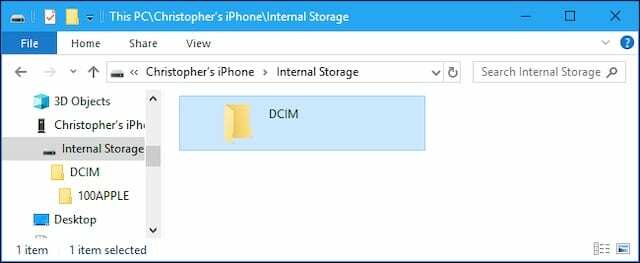
Такође можете да увезете фотографије са свог иДевице на рачунар помоћу апликације Фотографије. Као што је објашњено на веб локацији подршке за Виндовс.
Зашто је мој иПхоне ДЦИМ фолдер празан?
Нисте једини који је пронашао празну ДЦИМ фасциклу на свом иПхоне-у. Преко 2.000 других корисника им се то догодило. Ипак, супротно како изгледа, вероватно не постоји проблем са Апплеовим софтвером. Ово је предвиђена карактеристика.

И не зовем то иронично функцијом. То је оно од чега многи од нас свакодневно имају користи: иЦлоуд фотографије.
Зашто иЦлоуд фотографије значи да је мој иПхоне ДЦИМ фолдер празан?
иЦлоуд фотографије служе две главне функције:
- Синхронизује ваше фотографије и видео записе на свим вашим уређајима.
- Штеди интерну меморију на вашим уређајима тако што отпрема те фотографије и видео записе на иЦлоуд.
Као што сте можда претпоставили, то је друга функција која празни фасциклу ДЦИМ на вашем иПхоне-у, иПад-у или иПод тоуцх-у.
Када су укључене иЦлоуд фотографије, ваш иДевице чува само прегледе фотографија у вашој библиотеци. Он преузима верзију у пуној резолуцији са иЦлоуд-а кад год отворите фотографију, приказану белим кругом за учитавање у доњем десном углу.

Фасцикла ДЦИМ чува фотографије које је ваш иДевице недавно преузео или још није отпремио на иЦлоуд. Обично је ово мали избор ваше библиотеке фотографија. Зато је фасцикла ДЦИМ празна када повежете свој иПхоне са рачунаром.
Ако сте сигурни да сте искључили иЦлоуд фотографије, пређите на наш одељак за решавање проблема у наставку.
Како да преузмем иЦлоуд фотографије на свој рачунар?
Знам, знам. Ово заправо не помаже стварима. Наравно, сада знамо зашто је ваш иПхоне ДЦИМ фолдер празан. Али нисте ближе преношењу тих фотографија на рачунар.
Па, имамо и неколико решења за то:
- Промените подешавања иЦлоуд фотографија.
- Преузмите фотографије директно са иЦлоуд фотографија.
Како да променим подешавања иЦлоуд фотографија да бих пренео своје фотографије?
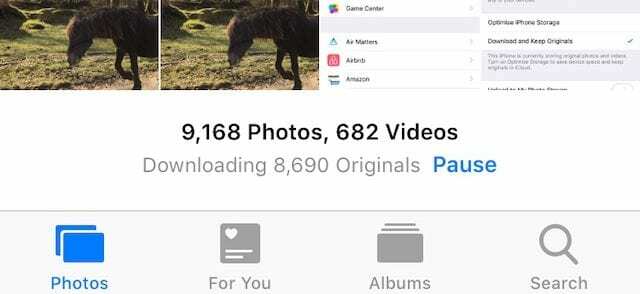
Део иЦлоуд фотографија који чува све ваше фотографије и видео записе ускладиштене у облаку није обавезан. Наравно, за неке од нас је боље тако: не могу да ставим своју библиотеку фотографија од 100 ГБ на свој иПхоне од 64 ГБ без иЦлоуд фотографија.
Али ако имате довољно бесплатног простора за складиштење и желите да се ваше фотографије чувају на вашем иДевице-у, само треба да промените поставку и сачекате да се преузму. Затим их можете копирати из фасцикле ДЦИМ на рачунар.
Укључите Преузми и чувај оригинале на свом иДевице:
- На вашем иПхоне-у, иПад-у или иПод тоуцх-у идите на Подешавања > Фотографије.
- Под иЦлоуд одељак, изаберите Преузмите и чувајте оригинале.
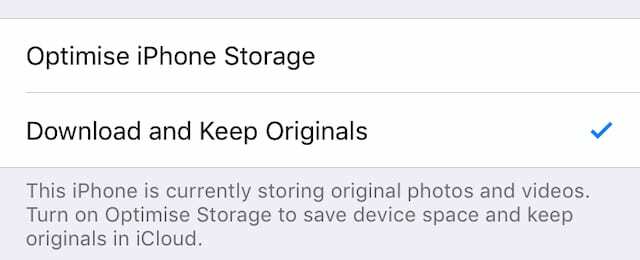
- Ваш иДевице преузима фотографије кад год је повезан на Ви-Фи.
- Ово може потрајати неколико дана у зависности од брзине интернета и величине библиотеке.
- Проверите напредак преузимања померањем до дна апликације Фотографије.
Пошто се све ваше фотографије и видео снимци преузимају, они попуњавају фасциклу ДЦИМ на вашем иДевице-у. Затим га можете повезати са рачунаром и пребацити фотографије на њега.
Како да преузмем фотографије директно са иЦлоуд фотографија на рачунар?
Зашто не избаците средњег човека? Ако своје фотографије чувате на иЦлоуд-у, преузмите их директно из облака на свој рачунар. Нема потребе да преносите преко свог иПхоне-а, иПад-а или иПод тоуцх-а!
Преузмите мали избор фотографија са иЦлоуд веб локације:
Ако желите да пренесете само одабране фотографије на рачунар (мање од 1000 фотографија одједном), то можете учинити директно са иЦлоуд веб локације.
- Пријавите се на веб локацију иЦлоуд користећи детаље свог Аппле ИД-а.
- Иди на Фотографије.
- Кликните на фотографију да бисте је изабрали или задржите смена да изаберете више фотографија.
- Кликните Преузимање икона у горњем десном углу прозора.
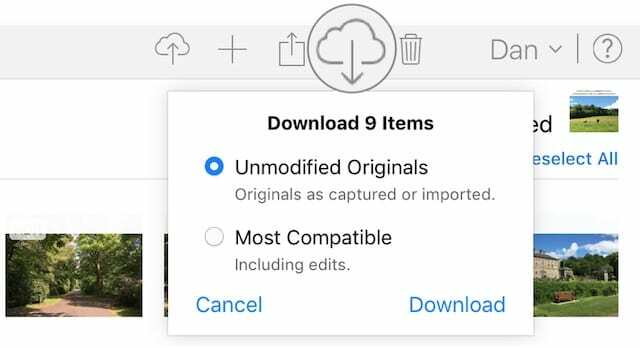
Преузмите све своје фотографије користећи иЦлоуд за Виндовс:
Најлакши начин да преузмете целу библиотеку фотографија је коришћење иЦлоуд-а за Виндовс.
-
Преузмите, инсталирајте и отворите иЦлоуд за Виндовс на свом рачунару.
- Пријавите се на иЦлоуд са својим детаљима о Аппле ИД-у.
- Поред Фотографије, кликните Опције… и укључити иЦлоуд фотографије.
- Под Преузмите нове фотографије и видео записе на мој рачунар, кликните Промени…
- Изаберите где желите да сачувате преузете фотографије и видео записе.
- Отвори а Филе Екплорер прозор.
- У оквиру Фаворити кликните иЦлоуд фотографије са бочне траке.
- У горњем левом углу прозора изаберите Преузмите фотографије и видео записе.
- Изаберите Све и кликните Преузимање.
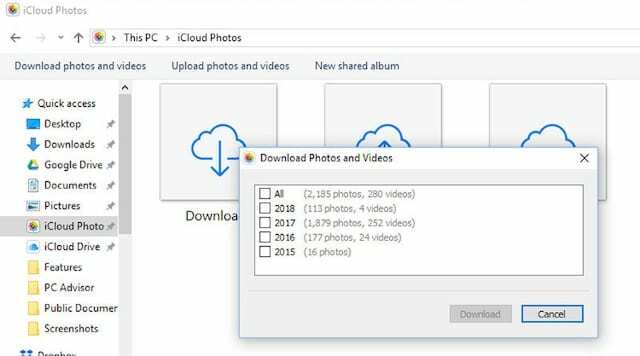
Шта ако су иЦлоуд фотографије искључене?
Неки од вас ће можда открити да ДЦИМ фасцикла вашег иПхоне-а остаје празна чак и када искључите иЦлоуд фотографије. Ово може изгледати као крај линије, али још нам није понестало трикова.
Испробајте доленаведене предлоге за решавање проблема и обавестите нас у коментарима који вам одговара.
Пазите на Пхото Стреам
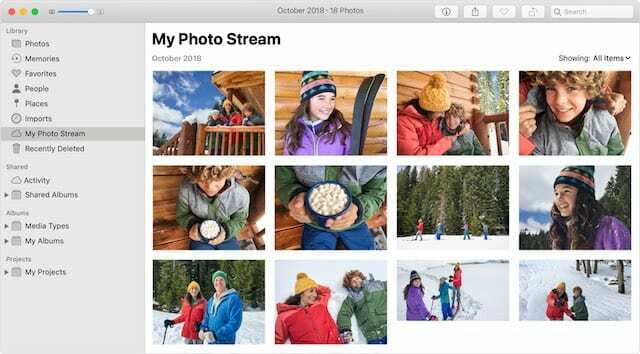
Чак и ако сте искључили иЦлоуд фотографије, можда ће вас и даље преварити Пхото Стреам. Ова иЦлоуд функција вам омогућава да видите недавне фотографије са свих ваших иДевицеа у апликацији Фотографије, без обзира на то где су заправо сачуване.
То значи, када је Пхото Стреам укључен, неке од фотографија које гледате на свом иПад-у могу заправо бити на вашем иПхоне-у. Или обрнуто. Морате да сазнате на ком уређају се налазе ваше фотографије и да повежете тај уређај са рачунаром.
Најлакши начин да сазнате где су фотографије заправо ускладиштене је да искључите Пхото Стреам на свим својим уређајима.
Искључите Пхото Стреам на својим иДевицес:
- На вашем иПхоне-у, иПад-у или иПод тоуцх-у идите на Подешавања > Фотографије.
- Искључи Отпремите у Ми Пхото Стреам.
- Ово не брише ниједну фотографију, али сада можете да видите само фотографију на иДевице-у који ју је снимио.
Уверите се да ваш иДевице дозвољава вашем рачунару да му приступи
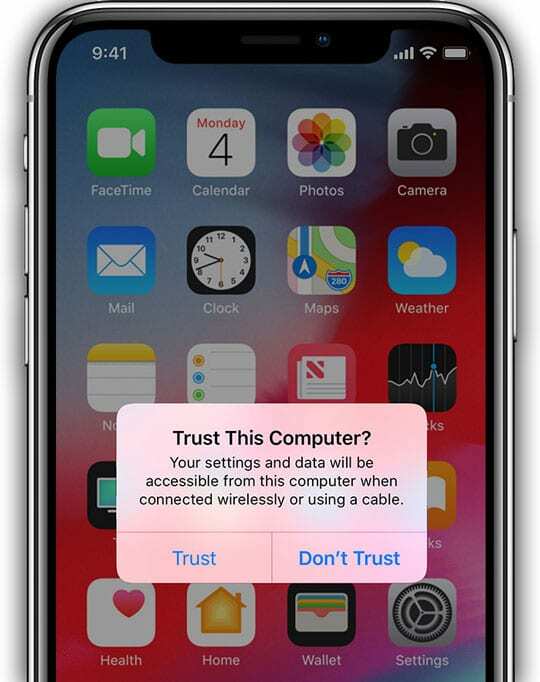
Могуће је да ваш рачунар нема дозволу да прегледа фасциклу ДЦИМ на вашем иПхоне-у, због чега се чини празан. Можете ресетовати ову безбедносну поставку користећи опцију Ресет Лоцатион & Приваци у подешавањима иДевице.
Након што ресетујете подешавања локације и приватности, повежите свој иДевице са рачунаром и додирните Верујте овом рачунару када то буде затражено.
Ресетујте подешавања локације и приватности на вашим иДевицес:
- На вашем иПхоне-у, иПад-у или иПод тоуцх-у идите на Подешавања > Опште > Ресетуј.
- Славина Ресетујте локацију и приватност.
- Ако се то од вас затражи, унесите своју лозинку.
- Потврдите да желите Ресетујте подешавања.
Проверите УСБ драјвер за Аппле мобилни уређај
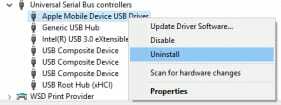
Иако вам није потребан иТунес да бисте пренели фотографије на рачунар, потребни су вам мали комади софтвера који долазе уз њега. Ово укључује Аппле Мобиле Девице УСБ Дривер, који учи ваш рачунар да разговара са Аппле уређајима.
Уверите се да користите најновију верзију иТунес-а на рачунару. Затим следите доле наведене кораке да бисте поново инсталирали УСБ драјвер за Аппле мобилни уређај.
Поново инсталирајте УСБ драјвер за Аппле мобилни уређај на рачунару:
- Повежите свој иДевице са рачунаром, затворите иТунес ако се отвори.
- Кликните десним тастером миша на Почетак дугме и отвори Менаџер уређаја.
- Пронађите свој иДевице испод Преносиви уређаји.
- Кликните десним тастером миша на свој иДевице и изаберите Деинсталирајте уређај.
- Означите поље за Избришите софтвер драјвера за овај уређај.
- Кликните У реду, искључите свој уређај и поново покрените рачунар.
- Драјвер се поново инсталира када поново повежете свој иДевице.
ДЦИМ садржај је можда сакривен
Не питајте ме како. Не питај ме зашто. Само знајте да су неки корисници открили да су фотографије на њиховом иДевице-у скривене са њиховог рачунара. Зато се фасцикла ДЦИМ на њиховом иПхоне-у показала као празна.
Колико год мистериозно, лако га је решити коришћењем опција у Виндовс Филе Екплорер-у.
Прикажи скривене ставке у Филе Екплорер-у:
- Отворите Филе Екплорер на рачунару.
- Иди на Прикажи > Прикажи/сакриј.
- Проверите Скривене ставке кутија.
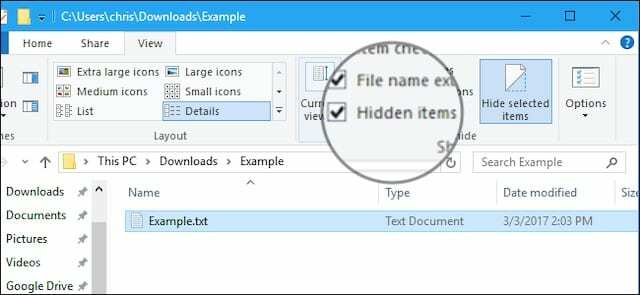
Да ли је ваш иПхоне ДЦИМ фолдер и даље празан? И даље можете да преносите фотографије на рачунар помоћу апликације Фотографије. Или ако то не успе, погледајте наш опсежни водич за решавање проблема за пренос фотографија.
И, као и увек, јавите нам како сте напредовали у коментарима!

Дан пише туторијале и водиче за решавање проблема како би помогао људима да на најбољи начин искористе своју технологију. Пре него што је постао писац, дипломирао је технологију звука, надгледао поправке у Аппле Сторе-у и чак је предавао енглески у Кини.